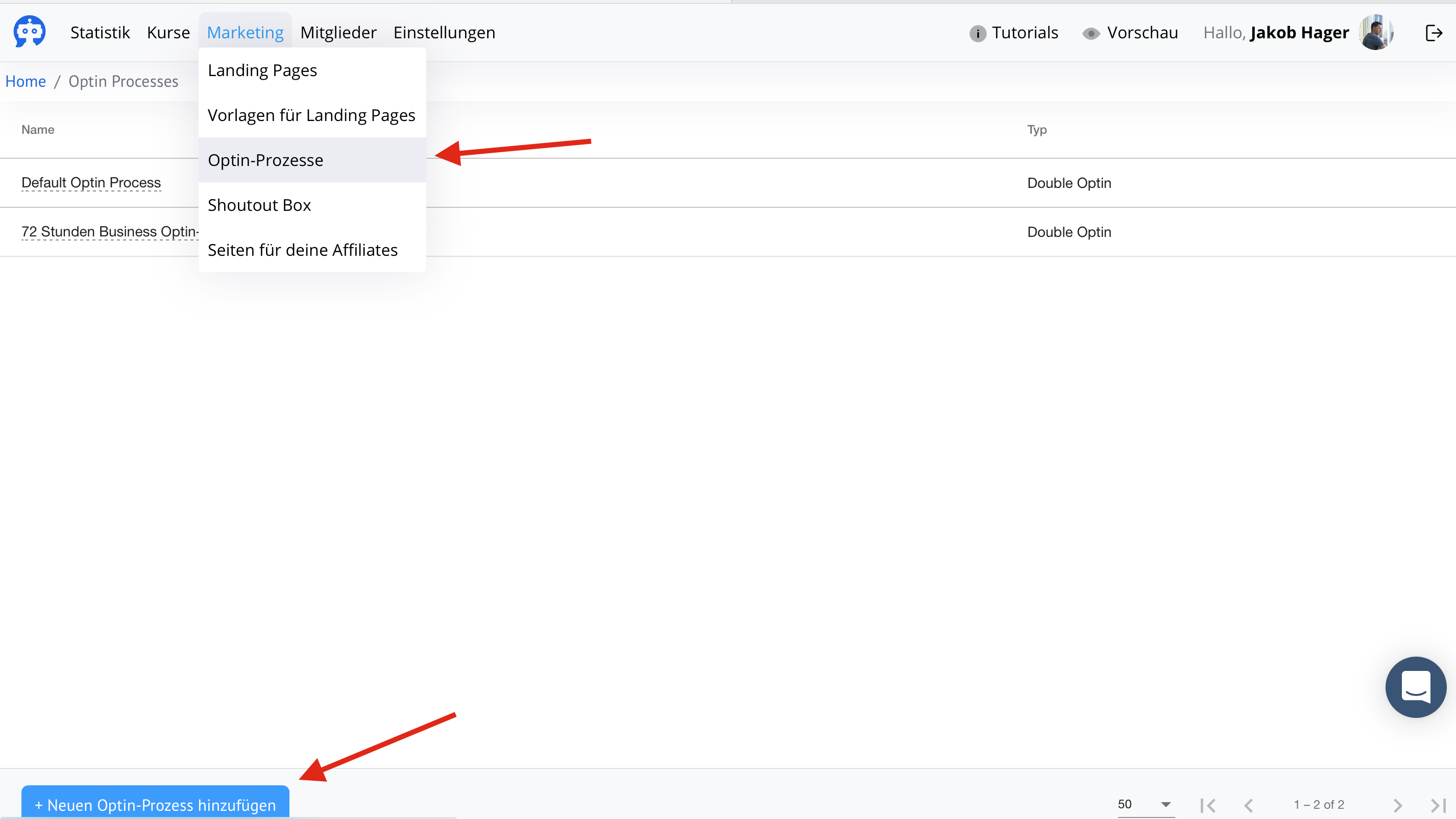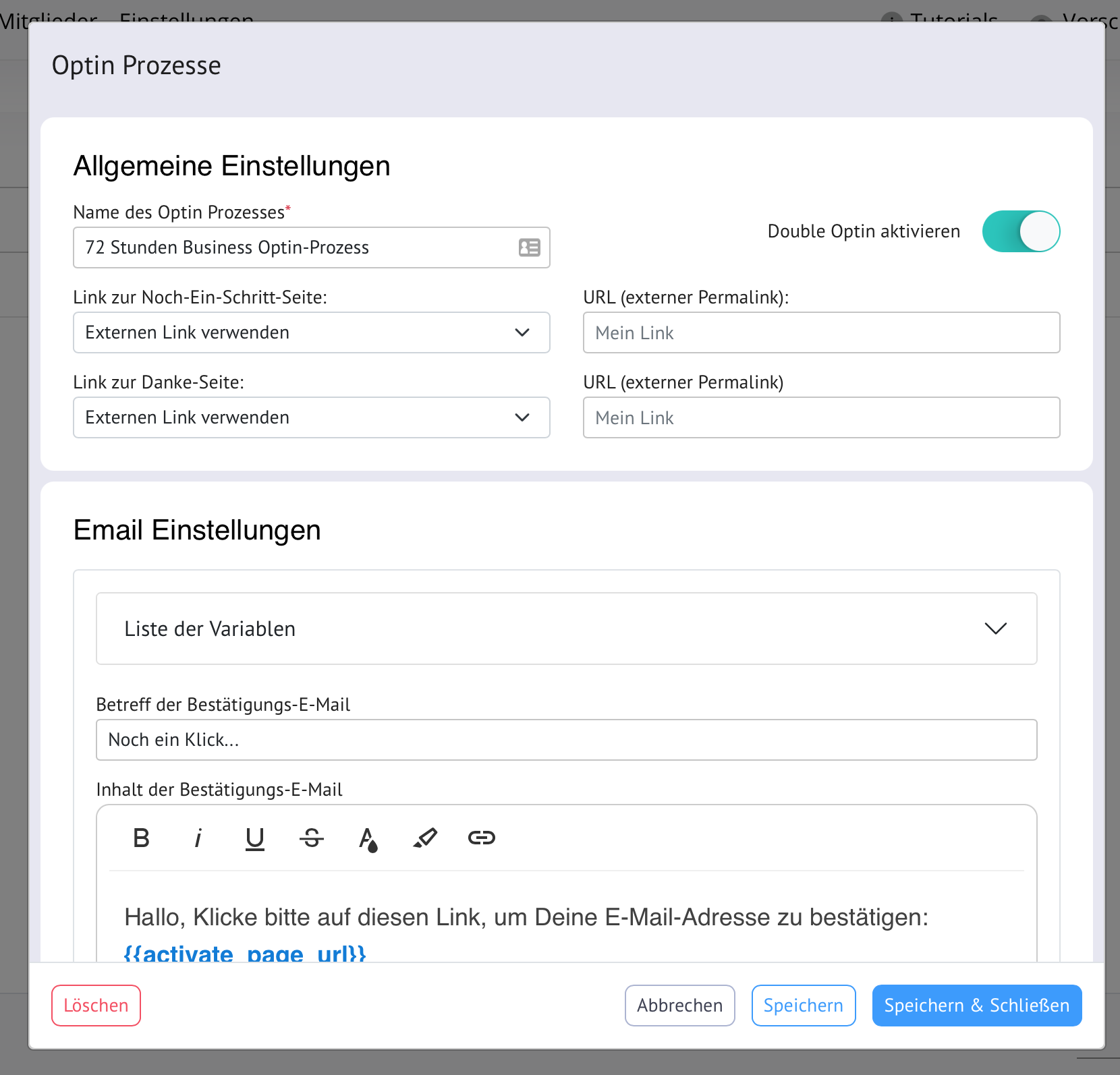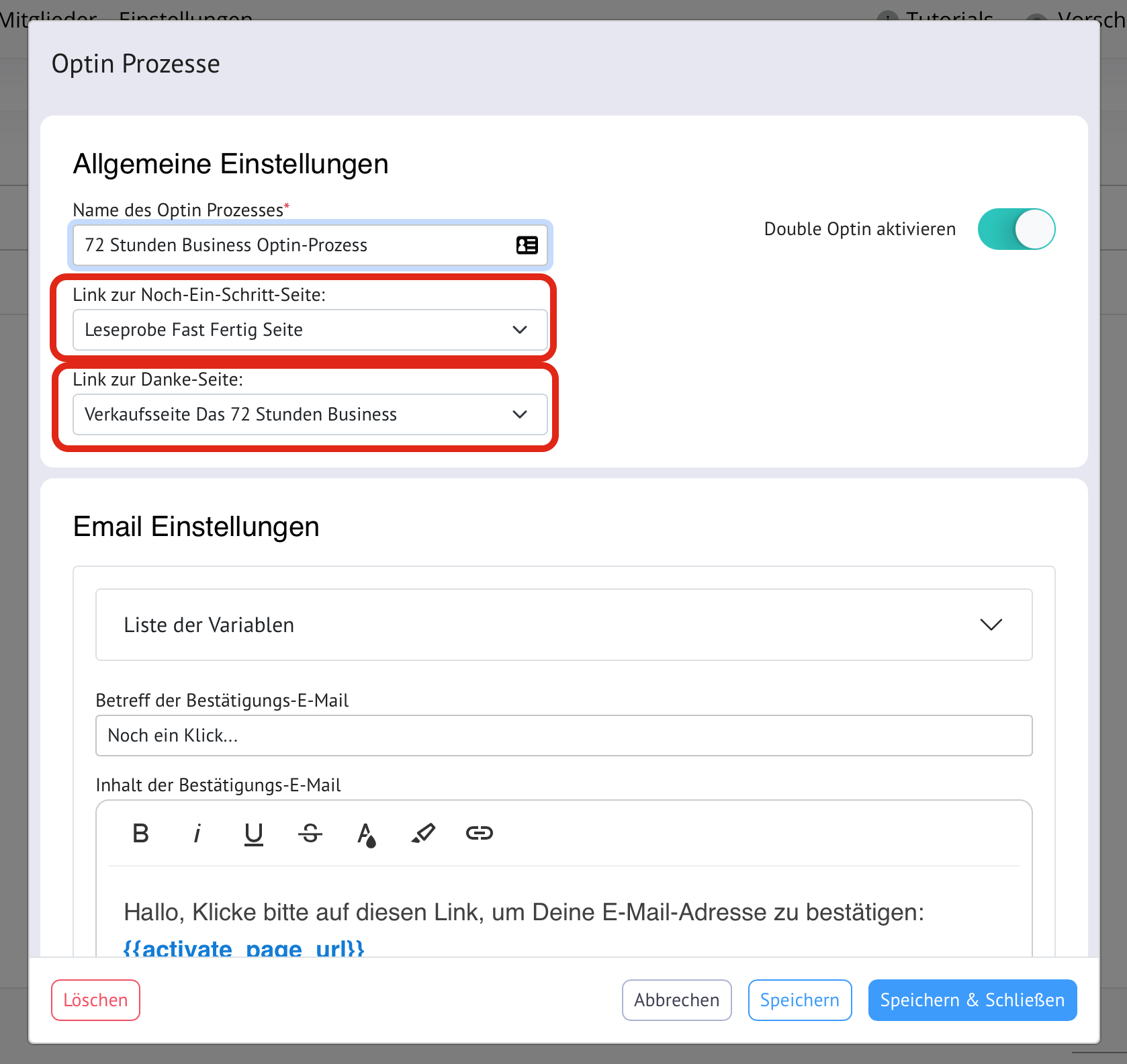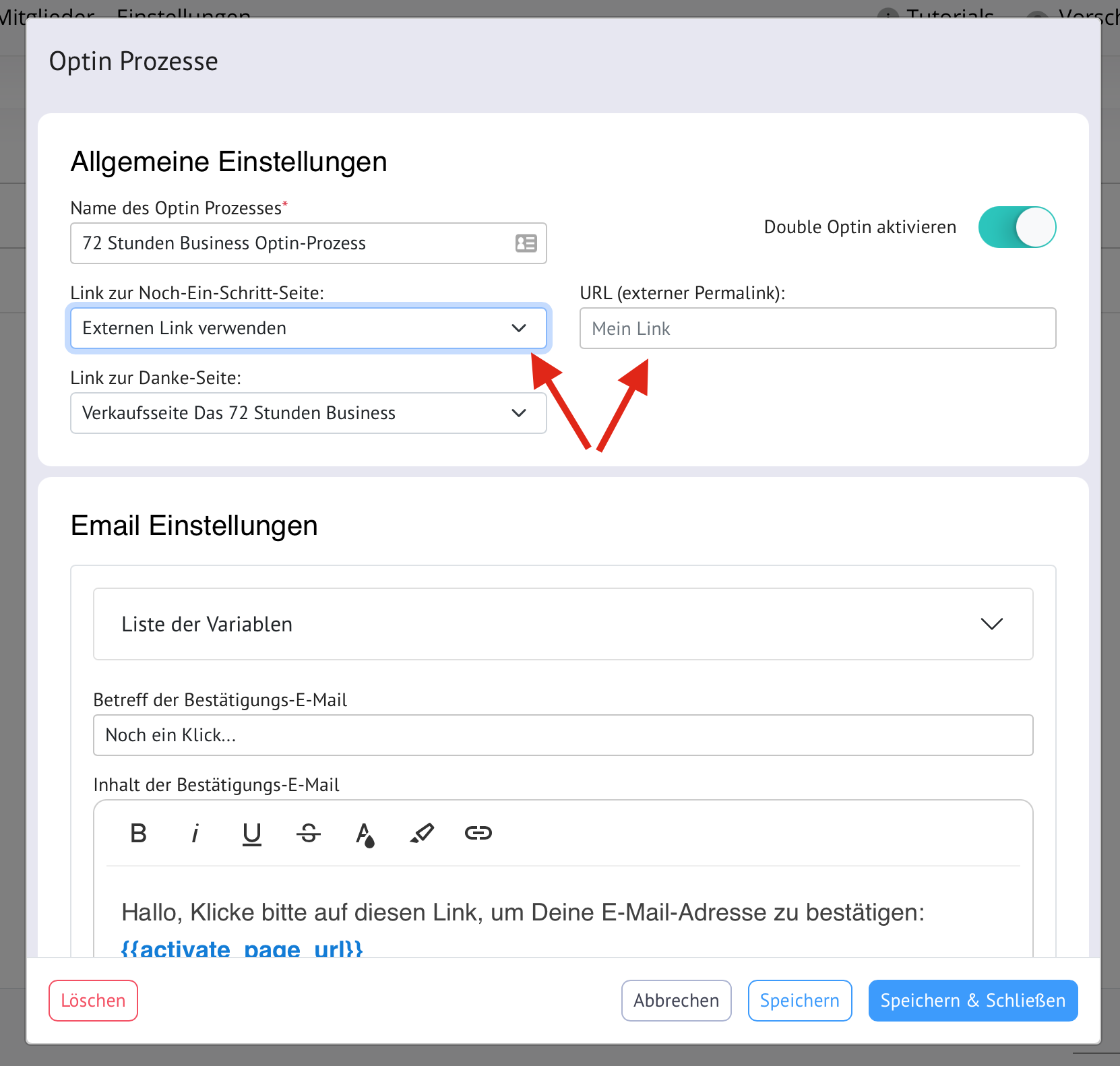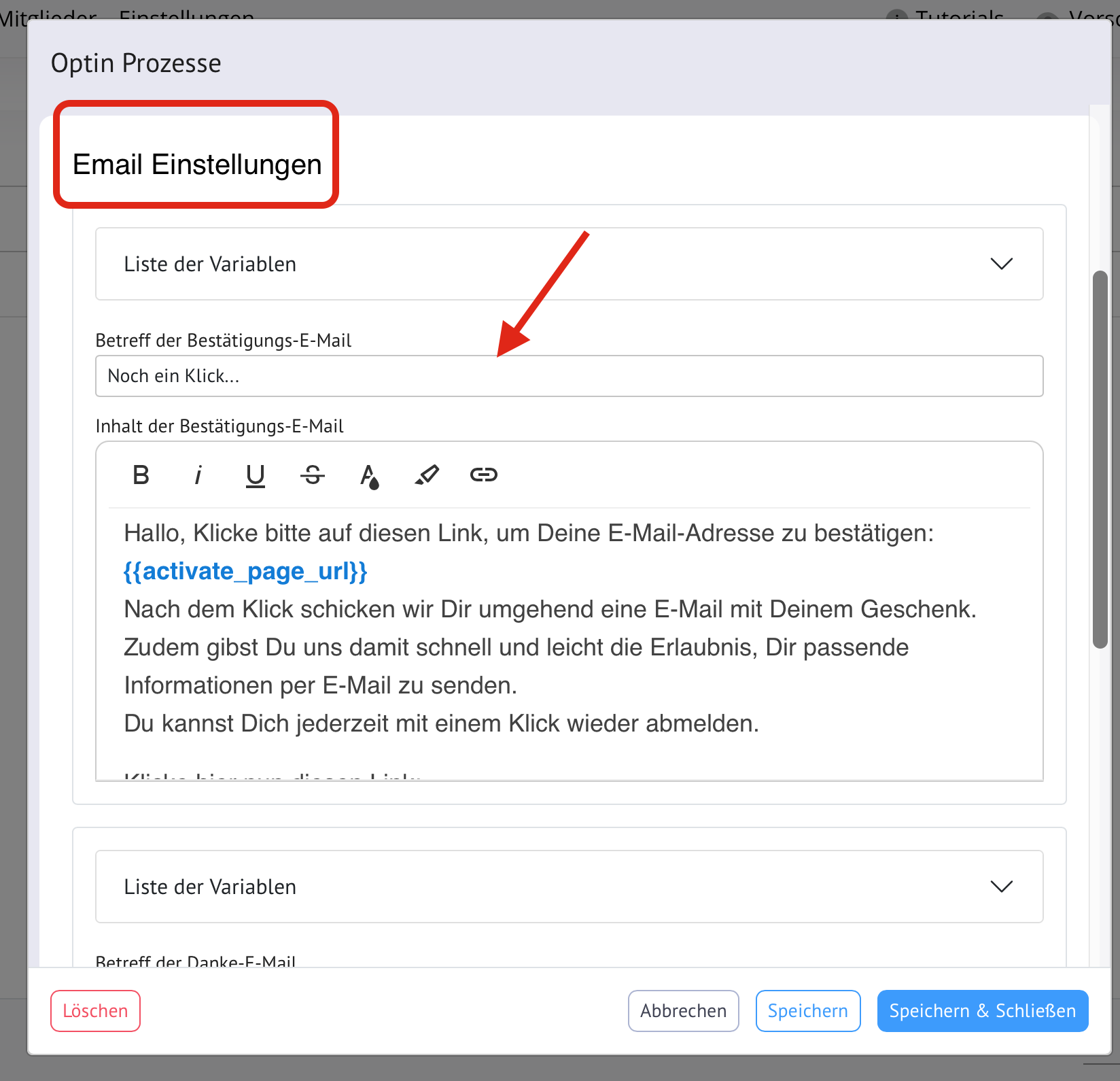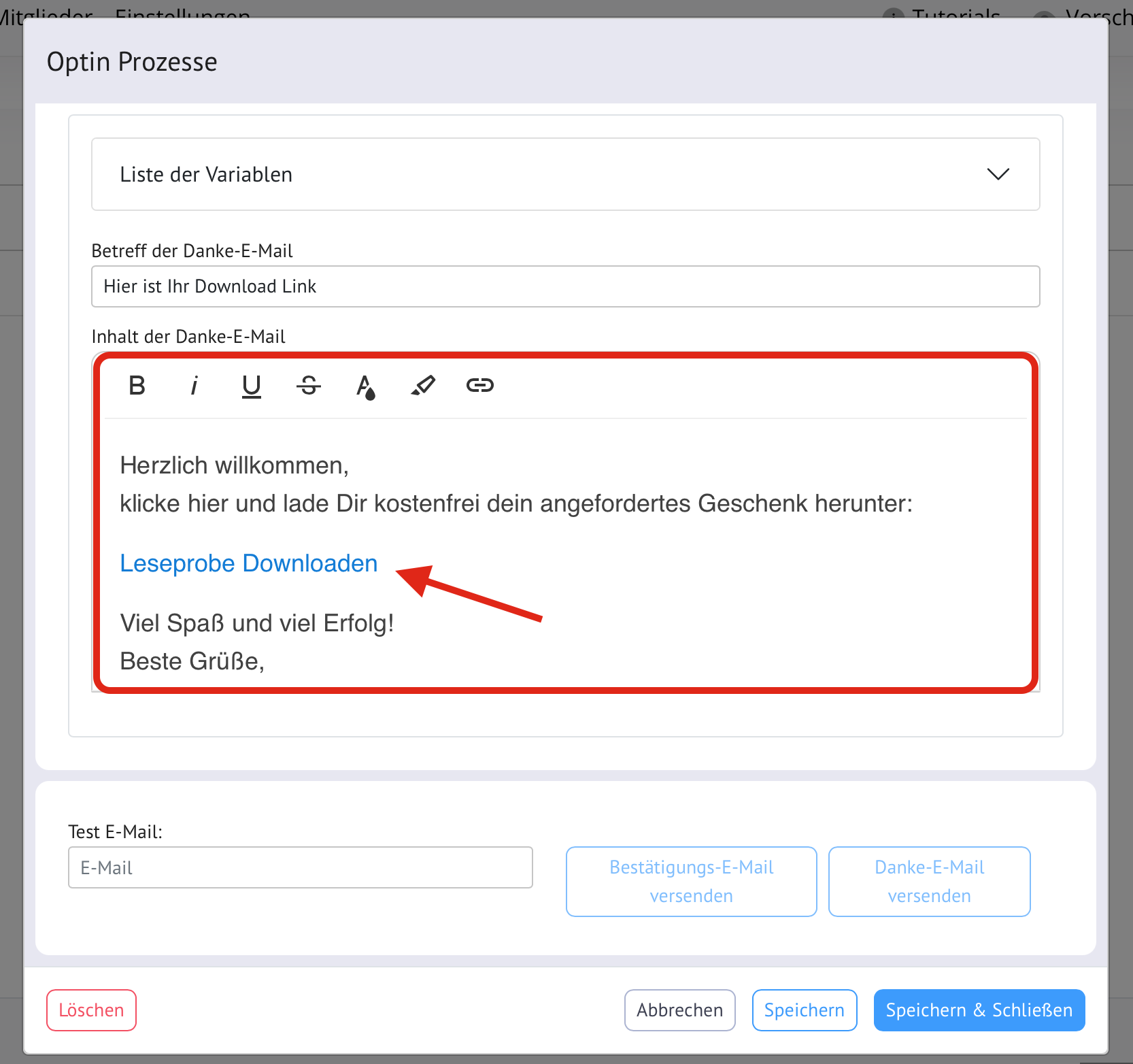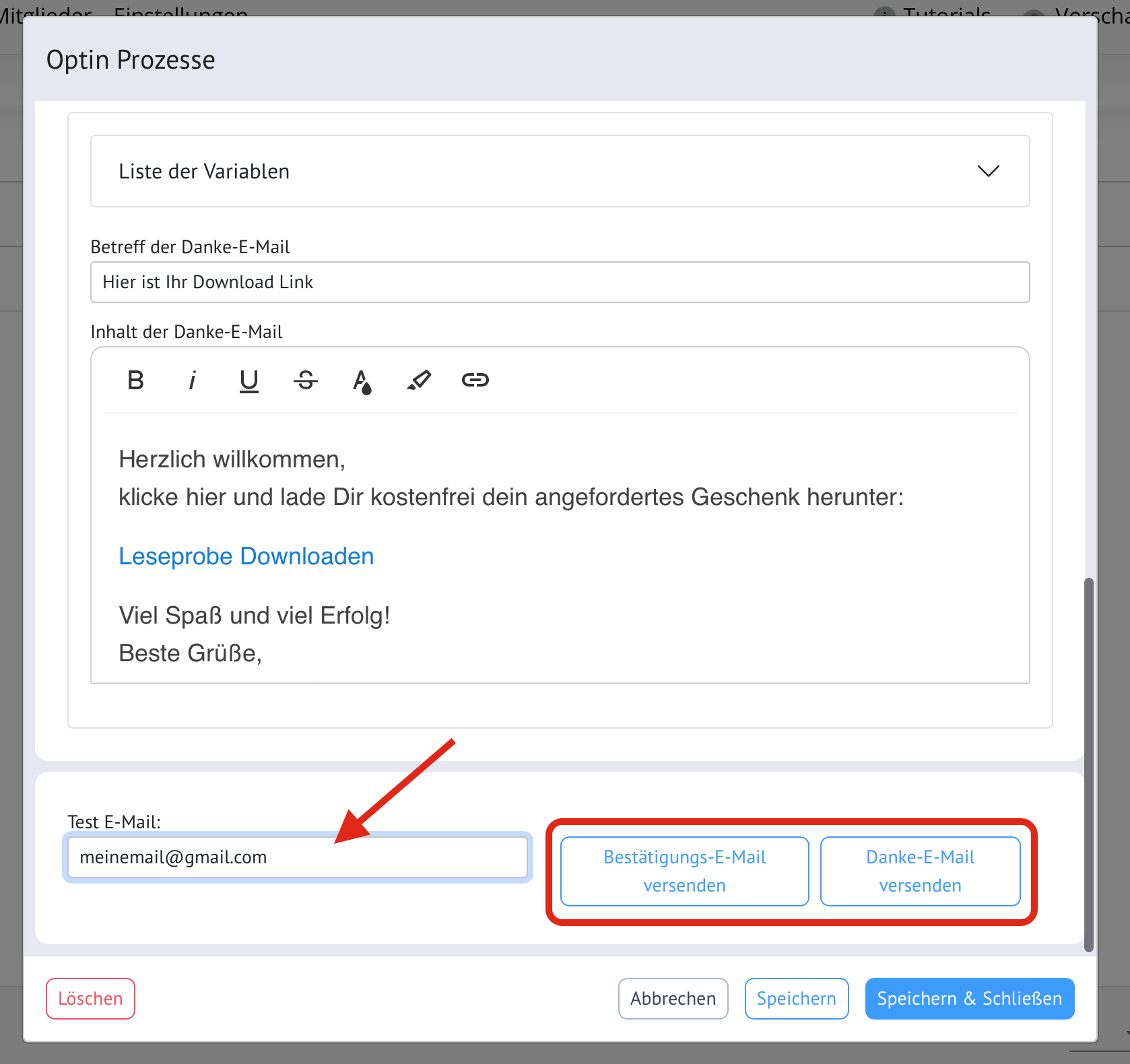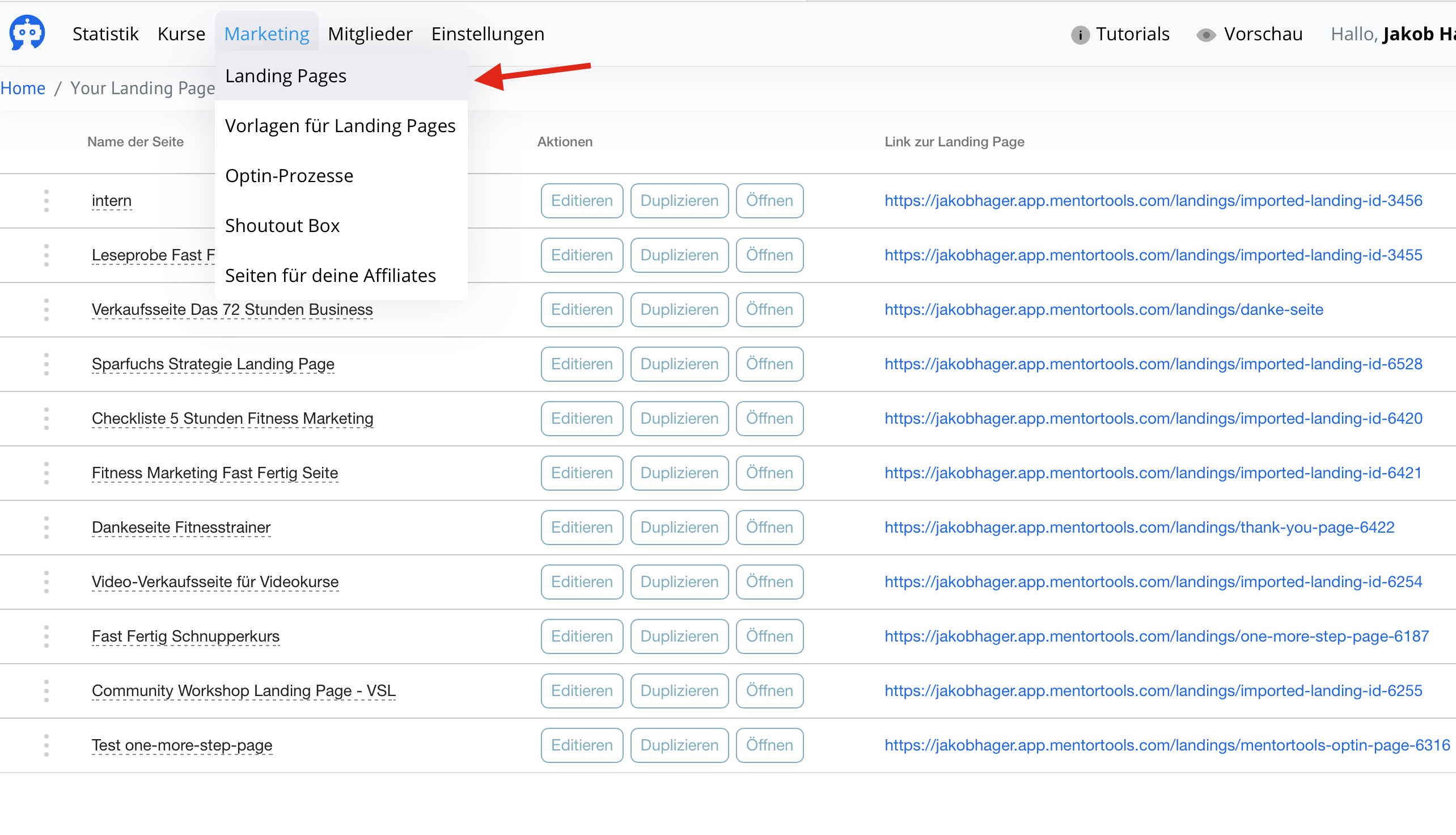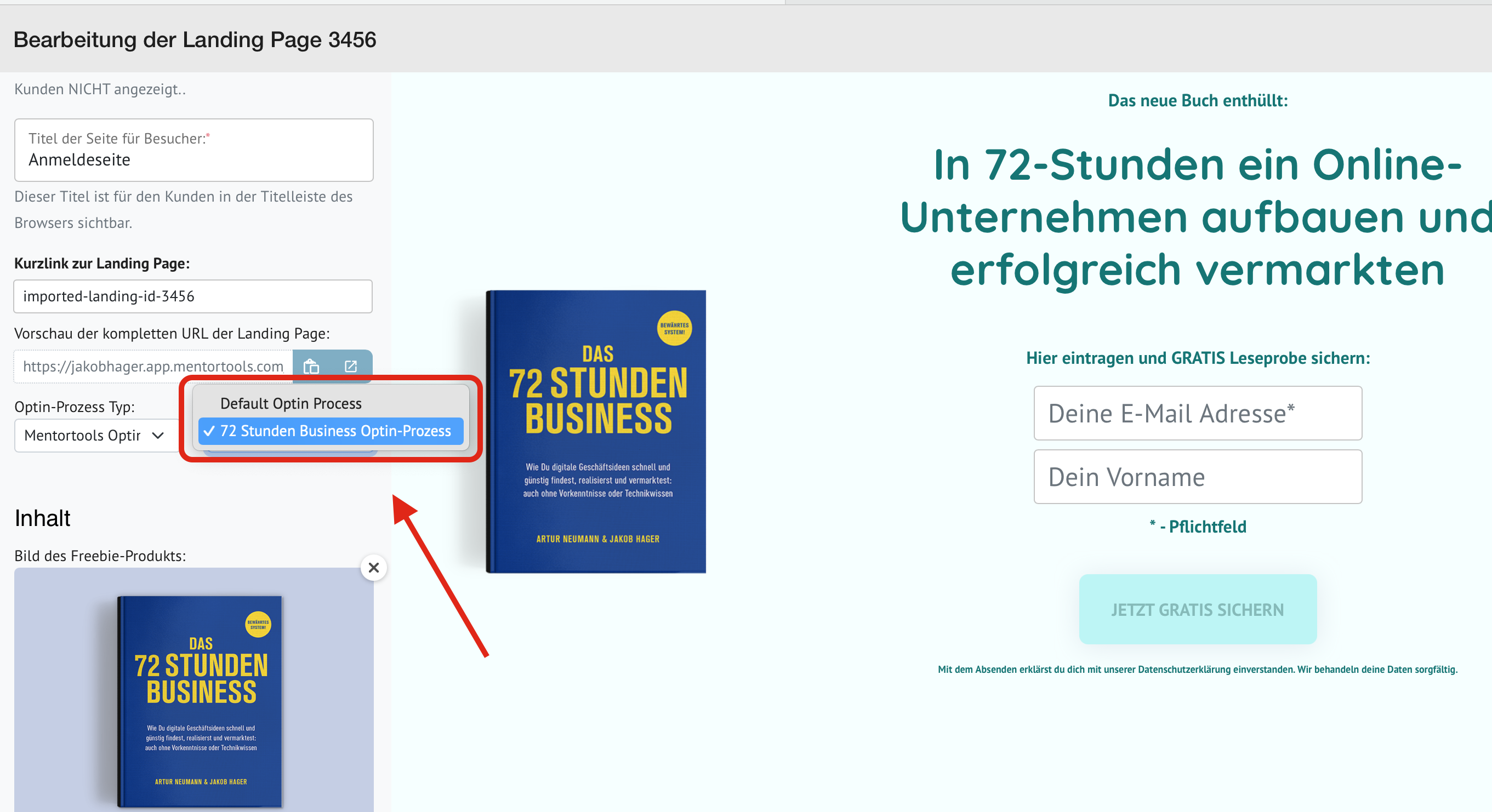Optin Prozesse zur Leadgenerierung
Um alles über den Sinn und die Einsatzmöglichkeiten von Optin Prozessen zu erfahren, klicke hier. In diesem Artikel erfährst du, wie du einen Optin Prozess zur Leadgenerierung erstellst und richtig verknüpfst.
Wenn du in der Übersicht aller Optin Prozesse auf einen der Einträge klickst oder einen neuen erstellst, dann kommst du in die Bearbeitungsansicht des Optin Prozesses.
Du kannst hier den Namen ändern, außer beim Standard Optin Prozess. Dort bleibt der Name immer gleich.
Du kannst auswählen, ob dein Optin Prozess ein Single oder Double Optin Prozess ist. Bei einem Single Optin Prozess kann sich ein Nutzer direkt in einem Formular eintragen und ist dann in der Datenbank als Kontakt gespeichert. Bei einem Double Optin Prozess bekommt der Nutzer eine E-Mail und muss diese Bestätigen. Dann erst ist der Kontakt “Double Optin bestätigt” und man darf dieser Person Marketing E-Mails senden.
In den meisten Fällen verwendest du einen Double Optin Prozess, denn nur der ist DSGVO (Datenschutz Grundverordnung) konform. Der Ablauf für den Nutzer ist wie folgt:
- Der Nutzer trägt sich auf einer Optin Landing Page ein
- Der Nutzer wird dann direkt auf eine Seite weitergeleitet. Das ist meist eine Fast Fertig Seite.
- Danach geht der Nutzer in sein E-Mail Postfach, öffnet eine Bestätigungsmail, die er gerade bekommen hat und klickt dort auf den Link.
- Damit wird der Nutzer auf eine weitere Seite geleitet und der Kontakt wird als Double Optin bestätigt abgespeichert. Diese weitere Seite ist meist eine Danke-Seite oder eine Verkaufsseite, falls du direkt ein Produkt anbieten möchtest.
In den Einstellungen hast du zuerst die Möglichkeit, diese Seiten zu definieren. Du kannst dabei interne Seiten von Mentortools verwenden, oder auch externe Seiten, falls du deine Landing Pages selbst erstellt hast.
Der erste Link ist die Seite, auf die der Nutzer kommt direkt nach der E-Mail Eintragung. Auf die zweite Seite kommt er nach dem Klick auf den Link in der Bestätigungsmail. Wichtig ist, dass diese Seite “Danke-Seite” heißt, aber es muss hier keine Danke-Seite kommen, sondern es kann auch eine Verkaufsseite kommen (falls du sofort ein Produkt anbieten möchtest).
Du kannst auch einen externen Link hier auswählen. Dann erscheint ein weiteres Eingabefeld, in dem du diesen Link eingeben kannst.
Darunter siehst du auf der Seite zwei E-Mails. Das erste ist die Bestätigungs-E-Mail und das zweite ist die Danke-Email.
Falls du Single Optin ausgewählt hast, siehst du nur eine E-Mail. Die Bestätigungs-E-Mail fällt weg und die Danke-E-Mail bleibt bestehen.
Direkt über den E-Mails siehst du eine Liste an Variablen, die du ausklappen kannst. Damit kannst du Daten verwenden, die der Nutzer eingegeben hat, z.B. um ihn persönlich anzusprechen.
Du solltest hier allerdings nur Variablen verwenden, die der Nutzer vorher garantiert auf der Optin Seite eingegeben hat.
Die Bestätigungs-E-Mail kannst du in den meisten Fällen unverändert lassen. Die Danke-E-Mail solltest du anpassen, damit der Nutzer das bekommt, wofür er sich ursprünglich eingetragen hat.
Am Ende der Seite kannst du deine E-Mail Adresse eintragen um den Optin Prozess zu testen und zu sehen wie die E-Mails aussehen, die du bekommst.
Wenn du den kompletten Optin Prozess eingerichtet hast, dann speicherst du ihn ab. Der letzte Schritt ist nun, dass du den Optin Prozess in einer Optin Landing Page auswählst.
Dazu gehst du zu den Landing Pages und öffnest oder erstellst eine neue Optin Landing Page. Du wählst dann “Mentortools Optin” als Optin Prozess aus und selektierst darunter den richtigen Optin Prozess, den du gerade eben erstellt hast.
Damit hast du den kompletten Optin Prozess zur E-Mail Lead Generierung abgeschlossen. Du kannst dich nun auf der Landing Page eintragen um den ganze Prozess zu testen. Sieh dir dazu den Artikel über die Erstellung einer Optin Landing Page an.
Viel Spaß und viel Erfolg!